PSCP工具的使用教程
PSCP文件传输工具
PSCP:是Putty的文件传输工具,用于两台电脑之间的文件传输,一次只能传输一个文件,传输完毕后立刻终止会话。
配置好pscp工具的环境变量后,打开 Windows 命令行,输入 pscp 回车,可以看到该工具的帮助信息,比如几个常用的选项:
-q 安静模式,传输文件时什么也不显示,否则会显示出文件的传输进度,默认是关闭的
-P port 指定服务器的 SSH 端口,注意这个是大写字母 P,默认是 -P 22,如果主机的 SSH 端口就是 22,就不用指定了
-l user 指定以哪个用户的身份登录主机,如果没有指定,则 PSCP 会在 PuttY 保存的同名 Session 中获得默认的用户名称。用户名称也可以和主机名称写在一起,用 @ 分割开,比如:username@server
-pw passwd 指定登录时所用的口令为 passwd
1、文件从本地上传到服务器
下面举个例子,比如我想把 windows 电脑中的一个文件 f:\test.txt 拷贝到 Linux 服务器中 /root/test
目录下面,应该怎么做。
上面的命令按照以下格式来输入:
pscp [源文件] [Linux用户名]@[Linux服务器IP地址]:[Linux服务器目标目录] 
然后提示输入密码
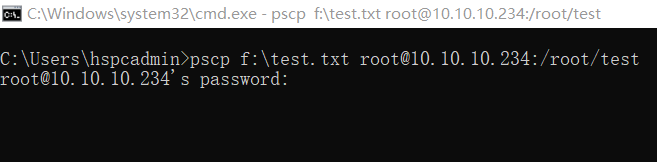
输入密码后,文件就开始上传。完成后得到上传 100%的提示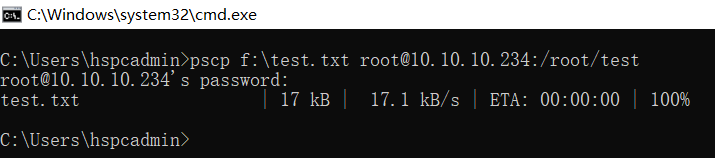
2、将文件从服务器下载到本地
比如我们想把服务器上/root/wgy.zip文件下载到本地的f:\中,用pscp该怎么操作呢?
在Windows命令行可以按照下面的格式来输入:
pscp [Linux用户名]@[Linux服务器IP地址]:[Linux服务器源文件] [本地目标文件夹]
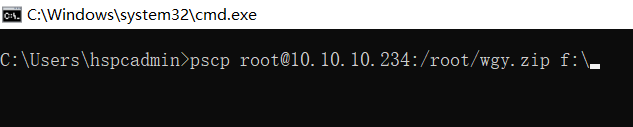
然后提示输入密码
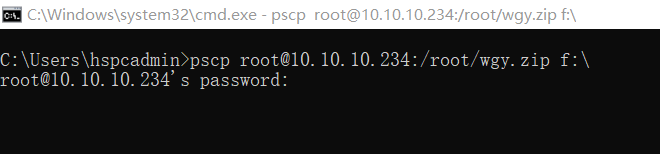
按照提示输入用户密码后,开始下载文件,然后得到100%完成的提示
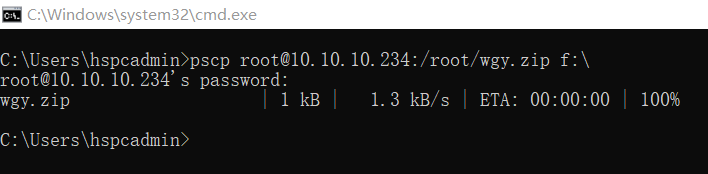
更多推荐
 已为社区贡献2条内容
已为社区贡献2条内容









所有评论(0)